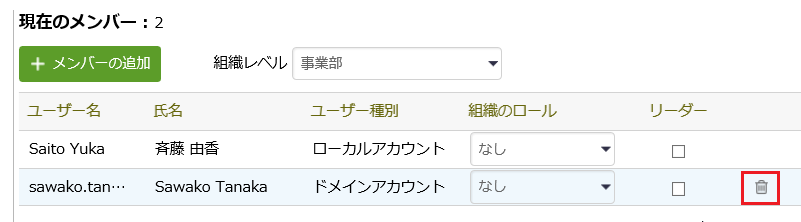組織に属するメンバーの追加ついて説明します。
ここでは、開発時ユーザーアカウント管理画面を用いて説明しますが、説明の内容は明記していない場合を除き、運用サーバーのユーザーアカウント管理画面でも同じです。
1 メンバーを追加したい組織を選択します。
「組織の追加」で設定した組織から、メンバーを所属させたい組織を選択します。
2 「メンバーの追加」をクリックします。

3 認証方法選択して、ユーザーを追加します。
(1). 認証方法選択して、ユーザーを追加します。
「フォーム認証」と「Windows認証」のどちらのユーザーを追加するかをコンボボックスから選択します。そして、検索ボックスに値を入力し、Enterを押すか虫めがめマークをクリックするとユーザーの追加で追加済みの一覧から検索が行われユーザー一覧が表示されます。
ここで、割り当てたいユーザーにチェックをして「OK」をクリックします。一度に複数人チェックすることができます。
※検索ボックスに入力した値は、大文字小文字を区別しないで「ユーザー名」「氏名」「メールアドレス」を検索します。
「フォーム認証」と「Windows認証」のユーザーは混在して追加できます。
ただし、1回の追加操作でどちらかの認証方法のユーザーしか追加できません。
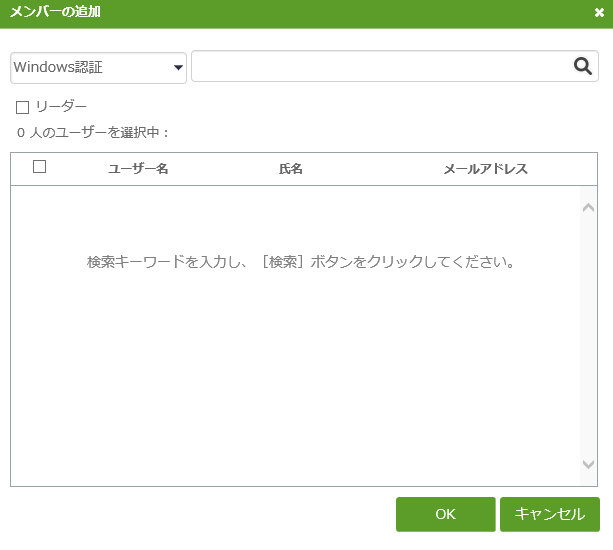
(2).
「リーダー」のチェックボックスを必要に応じてチェックします。
組織のリーダーに指定したいユーザーにチェックを入れます。リーダーは上位組織ノードのユーザーより権限が低く、下位組織ノードのユーザーよりも権限が高くなります。
4 メンバーの組織のロールを設定します。
「組織のロール」コンボボックスから、必要に応じて組織内におけるユーザーの役割を選択します。
このコンボボックスのリストに表示される組織のロールは、操作対象となっているユーザーに割り当てられたロールのリストです。
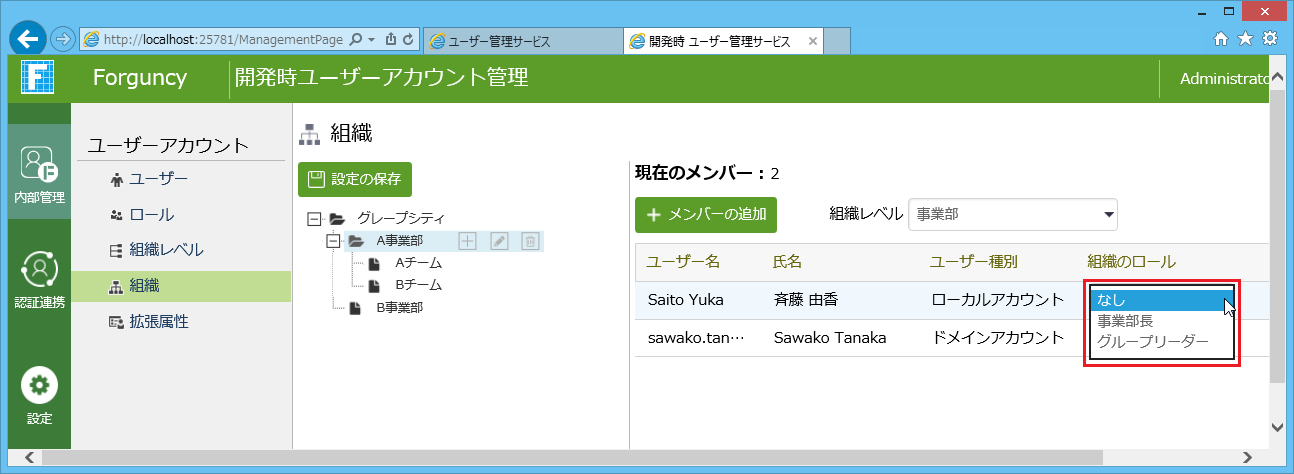
これでメンバーの追加は完了です。
5 [設定の保存]をクリックして変更を確定します。
追加したメンバーを削除したい場合は、一覧上から削除したいメンバーにマウスあてて をクリックします。
をクリックします。